Jobs
Bestandteile eines „Jobs“
Wie Jobs zusammengesetzt sind und auf der Webseite eingebunden werden, findest du unter Jobs – Wo ist was.
Jobs werden im Verzeichnis verwaltet. Du erreichst das Verzeichnis, indem du das Hauptmenü öffnest. Das mozaikoo-Logo oben links blendet das Hauptmenü ein und aus.
Wähle Verzeichnis aus dem Hauptmenü aus:
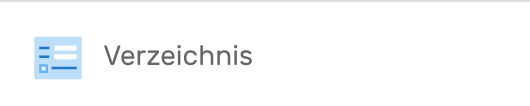
Im Verzeichnissystem siehst du die angelegten „Entitäten“ in der Navigationsleiste oben.
Wähle Jobs aus.
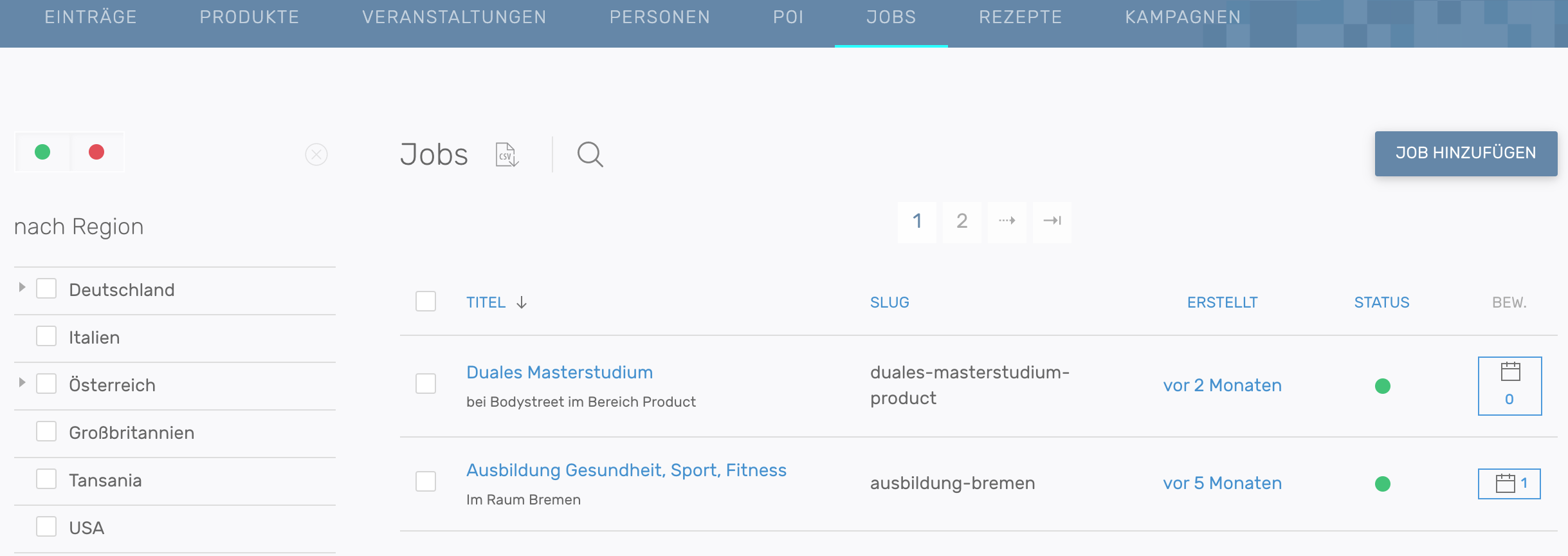
Du siehst eine Liste der angelegten Jobs. Die linke Spalte ist ein Kategorienfilter. Die Kategorien können über einen Klick auf das Dreieck () ein- und ausgeblendet werden.
Durch Klick auf die Checkbox vor dem Namen wird die Listenanzeige nach der ausgewählten Kategorie gefiltert.
In der Liste sind die Jobs mit Titel, Slug (die URL unter der der Job auf der Webseite erscheint), das Erstellungsdatum und der Status aufgeführt. Der Status kann bereits in der Liste verändert werden, um die Anzeige eines Jobs schnell zu aktivieren oder zu deaktivieren. Ein Klick auf Status in der Liste schaltet von „an“ zu „aus“, ein erneuter Klick von „aus“ auf „an“.
Bei Jobs werden dir auch die aktuellen Übermittlungen (Bewerbungen) nach der Statusanzeige eingeblendet (Kalendersymbol mit Anzahl der Übermittlungen).
Job aufrufen
Klicke auf den Jobnamen in der Liste.
Die Detailansicht ist aufgeteilt in
- Basisdaten (die zentralen Informationen zum Job)
- Skills (Einzelne Voraussetzungen zum Job)
- Medien (Bilder zur Bebilderung des Jobs)
- Verbindungen (Verbindungen zu Studios anlegen)
- Bewerbungen (Eingegangene Bewerbungen auf den Job)
- ACL (Sonderzuweisungen zur Anzeige des Jobs)
Basisdaten
Für eine vollständige Jobbeschreibung sollte
- die Kategorie zugewiesen werden (für das Template und die damit verbundenen Kategoriefelder)
- Titel und optional Untertitel ausgefüllt sein
- Status auf aktiv gesetzt sein
- Verfügbarkeit unf Veröffentlichungsdatum ausgefüllt sein
Die O*Net-Klassifikation dient der Einordnung bei einer Veröffentlichung bei Google-Jobs (wird nicht verwendet), die ESCO-Verbindung (wird ebenfalls nicht verwendet) verbindet den Job mit einer Qualifikationsnummer der EU-Jobbeschreibungs-Datenbank.
ESCO-Verbindung bleibt bestehen
Wurde ein Job mit einer ESCO-Klassifikation verbunden, kann diese Verbindung nicht aufgehoben werden.
Skills
Der ESCO-Skill Browser befüllt essentielle und optionale Skills automatisch nach Auswahl in Abhängigkeit des gewählten ESCO-Profils (bei Basisdaten).
Kategoriefelder
Kategoriefelder (wie der Name schon sagt) werden angezeigt, sobald eine Kategorie, die diese Felder besitzt, dem Job zugewiesen wurde.
Keine Kategoriefelder
Erscheinen keine Kategoriefelder, wurde dem Job wahrsceinlich noch keine Kategorie zugewiesen.
Die Kategoriefelder können bei den Job-Kategorien bearbeitet werden (siehe Jobs – Wo ist was?).
Für Bodystreet wurden Kategoriefelder für
- Über uns
- Deine Aufgaben
- Dein Profil
- Deine Chancen und Vorteile
angelegt.
Essentielle Skills, optionale Skills
Wird von Bodystreet nicht verwendet, kann aber ausgefüllt werden.
Jeder Skill ist eine Zeile mit Aufzählungen. Jeder Skill enthält eine Überschrift und eine Beschreibung. Mit dem Plus-Symbol () können Skills hinzugefügt werden.
Jobs zu Studios zuweisen
Studios sind vom Typ Eintrag.
Wähle in der linken Navigation Einträge aus und klicke auf .
Es erscheint ein modales Fenster mit der Studioliste. Die Liste kann mit Auswahl einer Kategorie (linke Seite) gefiltert werden.
Mehrere Studios einer Listenseite können ausgewählt werden, indem die Checkboxen () vor dem Studionamen geklickt werden.
Sobald ein Studio ausgewählt ist, erscheint . Klicke auf diesen Button.
Die zugewiesenen Studios erscheinen in der Liste.
Nach Änderungen am Job nicht vergessen.
Jobs als Auswahl für Studios bereitstellen
Sollen Jobs nicht durch das Backend einem Studio zugewiesen werden, kann man den Job auch im Accountbereich eines Studios für Franchisepartner zur Verfügung stellen. Der so zugewiesene Job erscheint dann im Accountbereich (bei der Bearbeitung eines Studios) unter Verbindungen → Jobs.
Gehe zu ACL im Jobdetail.
Willst du nur ein Studio hinzufügen, wähle aus. Bei kannst du alle Studios hinzufügen.
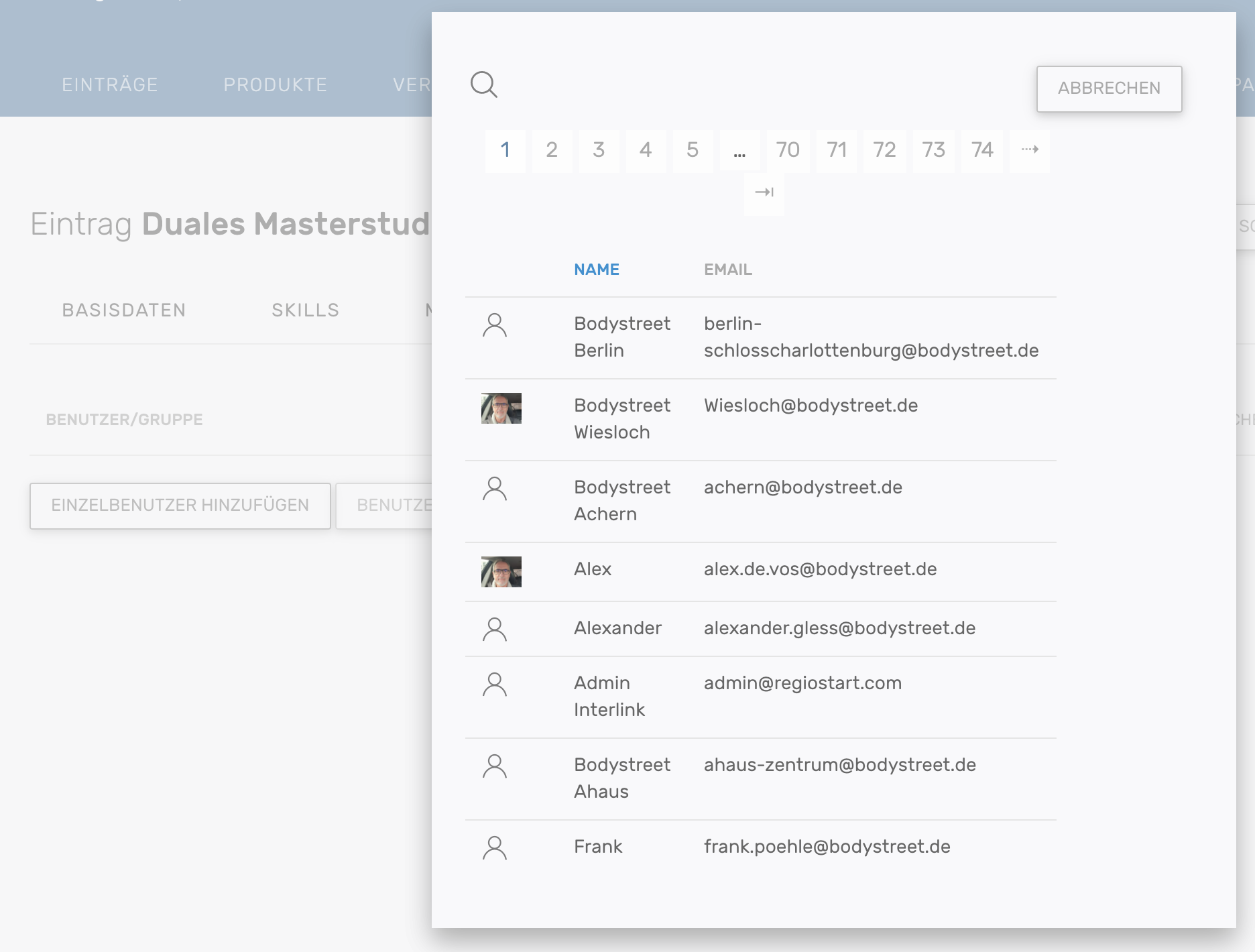
Bei Einzelbenutzer erscheint eine Liste der Benutzer, die du auswählen kannst.
Mit der Suche () kannst du auch gezielt nach Benutzern suchen.
Bei Benutzergruppe erscheinen die Frontend-Benutzergruppen. Wähle eine Gruppe aus.
Willst du einem Benutzer mit Backendrechten (Administratorengruppe) einen Zugriff auf einen Job gestatten, den dieser normalerweise nicht hat, kannst du auch Administratorengruppen hinzufügen.
Es können auch mehrere Einzelbenutzer oder Benutzergruppen hinzugefügt werden.
Studio wird nicht mit dem Job verbunden
Die Berechtigung sorgt lediglich dafür, dass Studios diesen Job in deren Auswahlliste bei der Bearbeitung des Studios sehen können. Die Zuweisung des Jobs erfolgt durch das Studio bzw. dem Studiobesitzer selbst. Wichtig: Es wird kein Studio zugewiesen, sondern ein Benutzer (das können bei einem Studio mehrere sein) erhält die Berechtigung, den Job zu sehen und seinem Studio selbst zuzuweisen.